剪映怎麼做馬賽克跟著特效_剪映做馬賽克跟隨特效的步驟一覽
- WBOYWBOYWBOYWBOYWBOYWBOYWBOYWBOYWBOYWBOYWBOYWBOYWB轉載
- 2024-04-15 10:58:20808瀏覽
php小編草莓教你如何剪映做馬賽克跟著特效的步驟。馬賽克跟隨特效是一種定格動畫效果,即影片中某個物體被打上馬賽克,而該馬賽克隨著該物體的移動而跟隨移動。剪映提供了一個簡單的方法來實現這種效果,以下就跟著小編一步步來實現吧!
1、開啟剪映APP,點選【開始創作】。
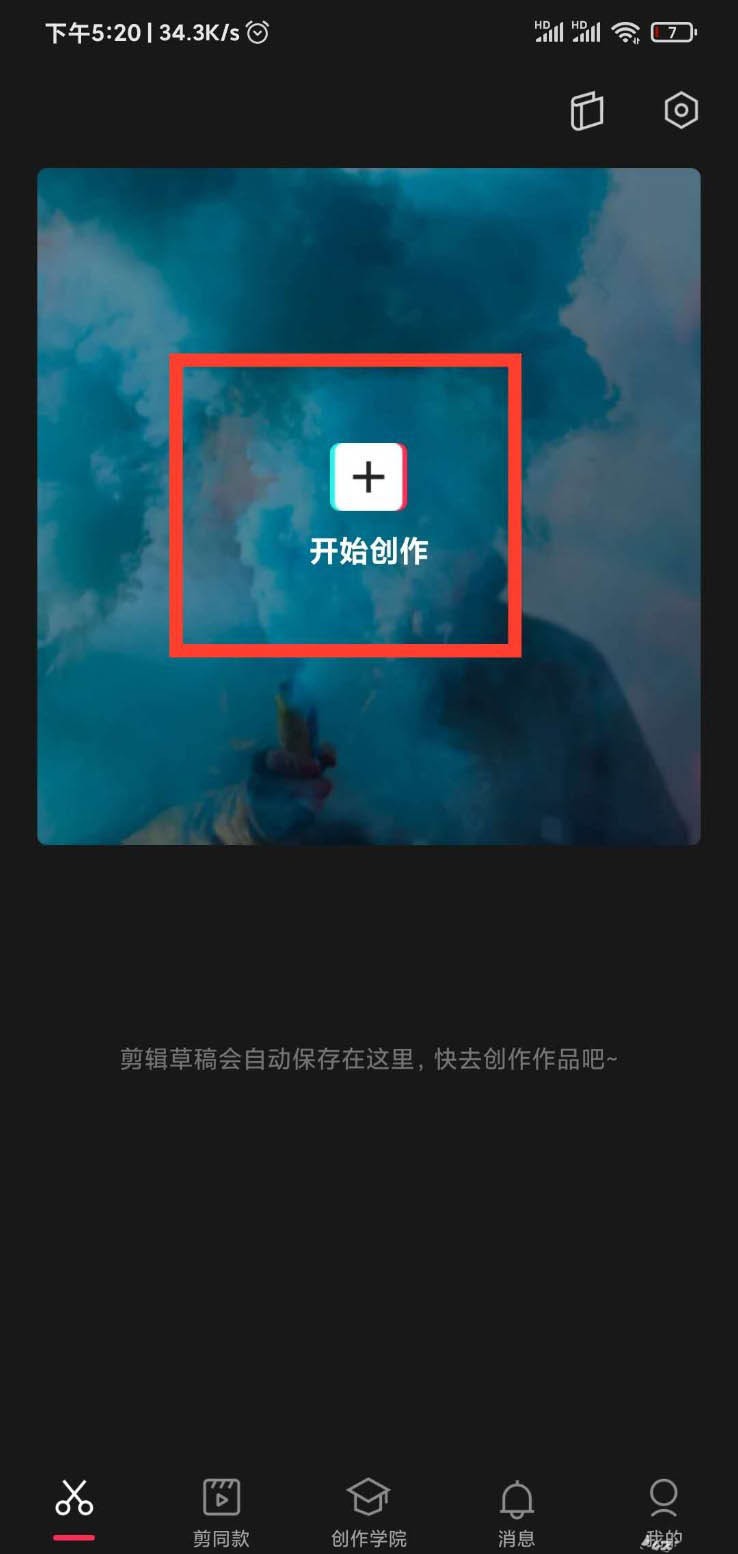
2、匯入影片後,移動下方工具列找到特效。
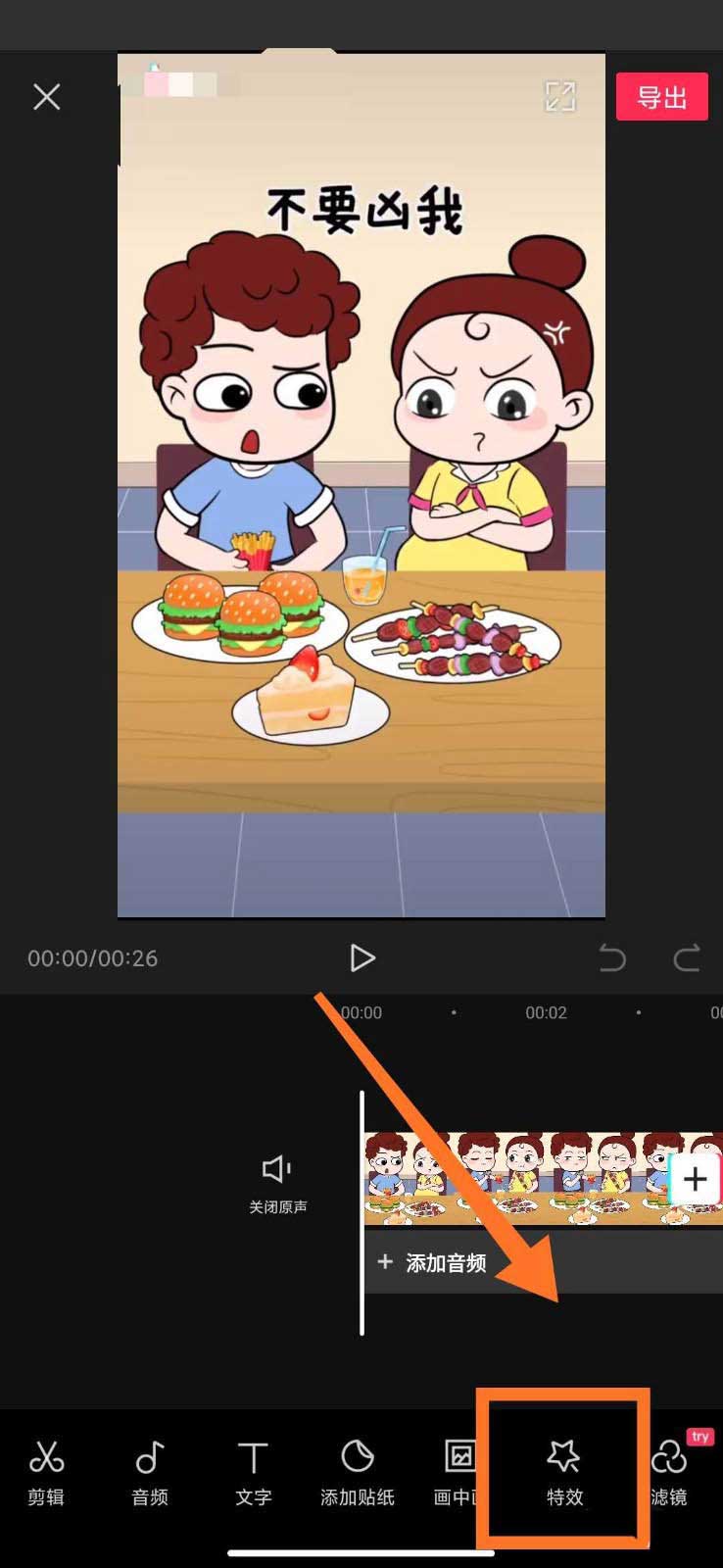
3、點選【基礎】-找到【馬賽克】。
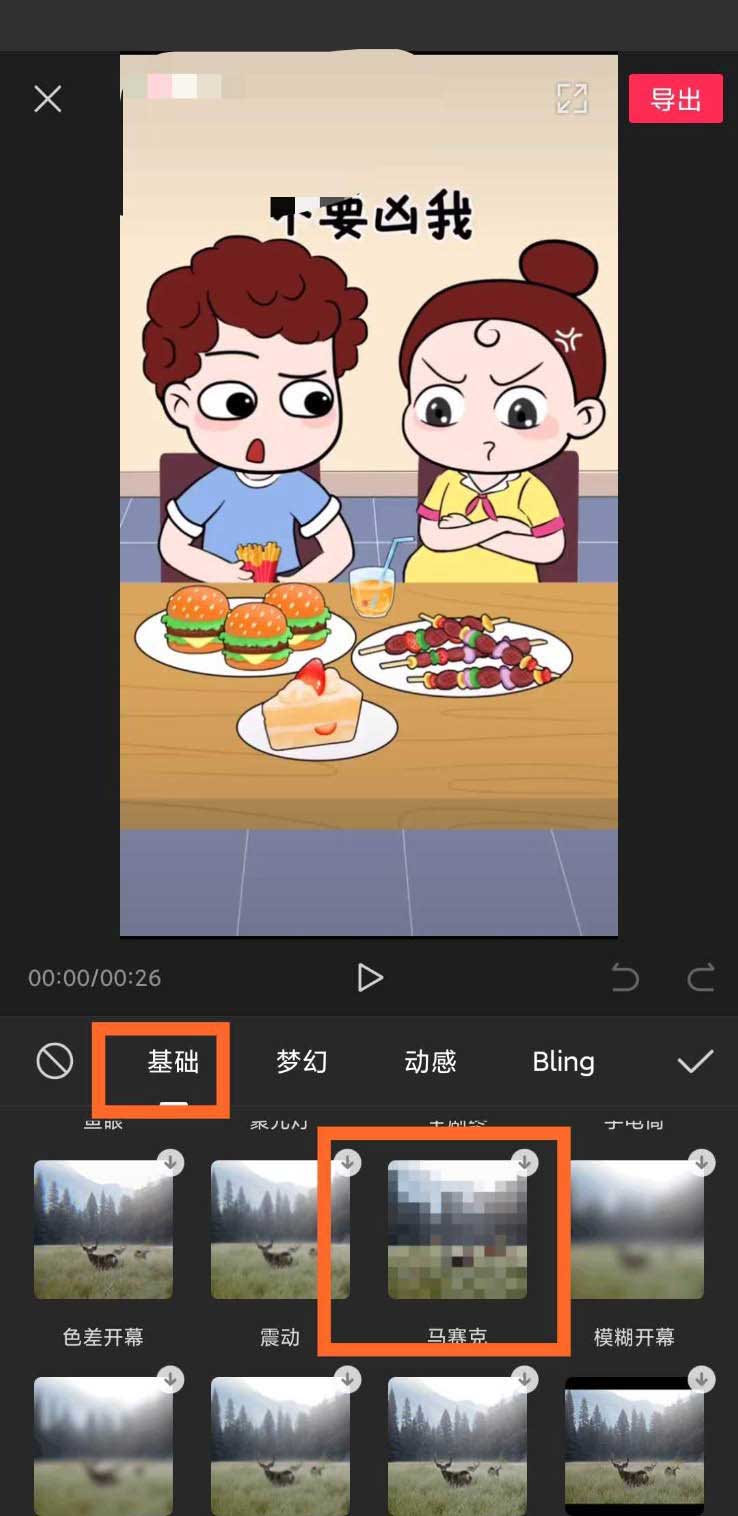
4、自己拖曳馬賽克的邊框調整長度,將影片匯出。
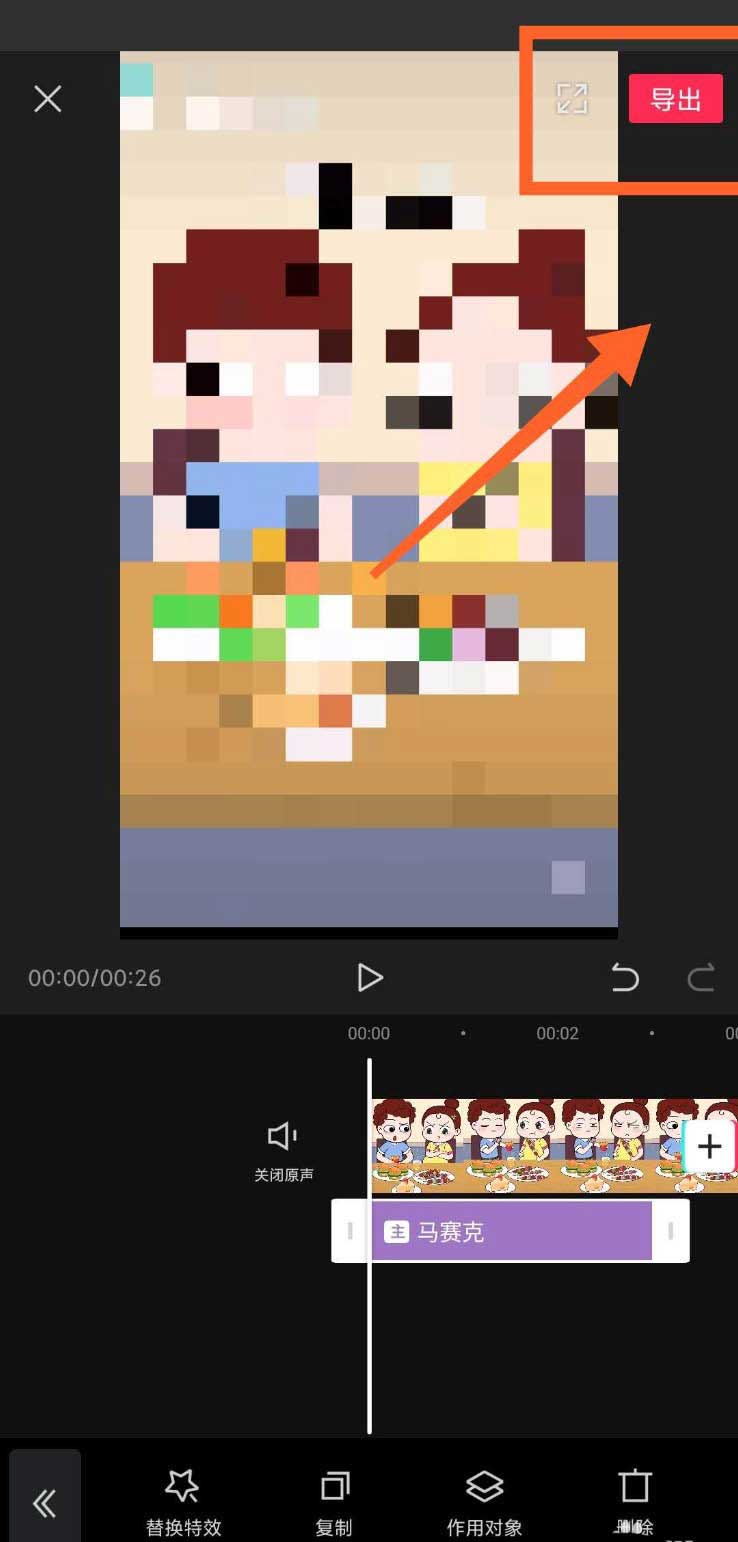
5、重新加入原視頻,點選【畫中畫】。
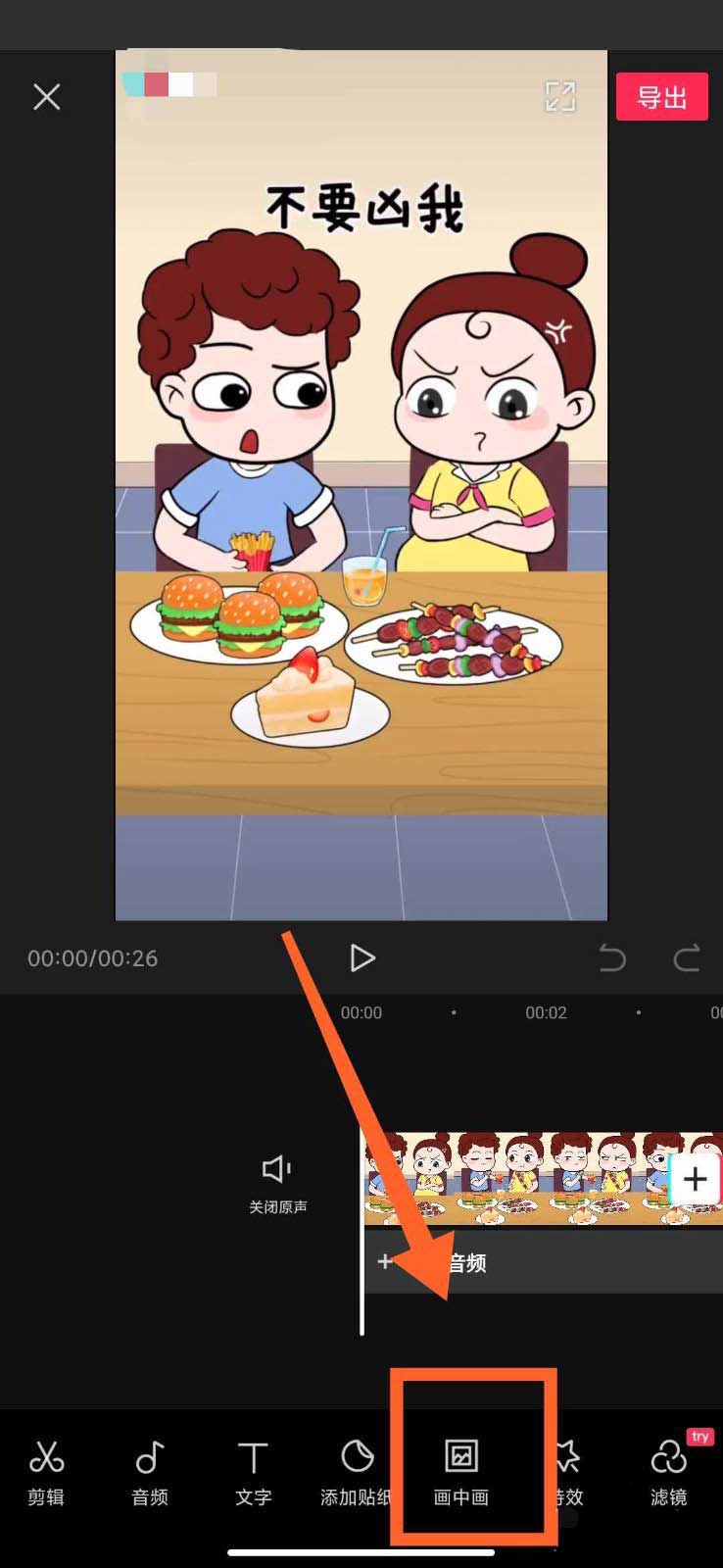
6、點選【新增畫中畫】,將馬賽克影片匯入,然後調整馬賽克的位置和大小,就可以了。
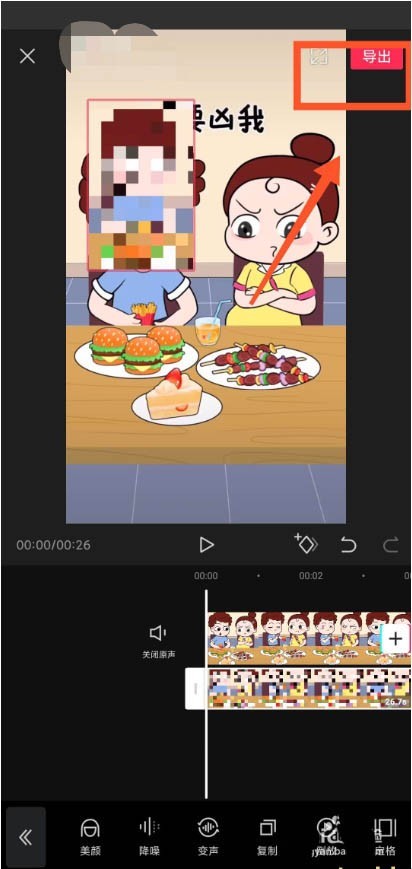 #
#
以上是剪映怎麼做馬賽克跟著特效_剪映做馬賽克跟隨特效的步驟一覽的詳細內容。更多資訊請關注PHP中文網其他相關文章!
陳述:
本文轉載於:zol.com.cn。如有侵權,請聯絡admin@php.cn刪除
上一篇:qq空間中發紅包的步驟教程下一篇:qq空間中發紅包的步驟教程

